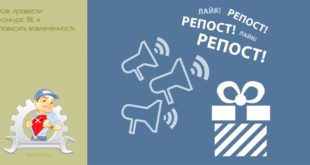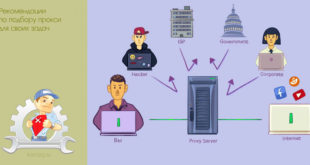С увеличением популярности мобильных устройств, таких как ноутбуки, планшеты и смартфоны, увеличилась популярность беспроводных домашних роутеров.
Сейчас любом многоквартирном доме есть десятки Wi-Fi сетей, и еще больше устройств, которые можно использовать для подключения к таким сетям. В данных условиях необходимо следить за безопасностью вашего роутера и Wi-Fi сети.
Мы уже говорили о том, как защитить Wi-Fi сеть с помощью пароля. В этот раз мы расскажем о том, как поставить пароль на роутер. То есть, как защитить веб-интерфейс роутера с помощью пароля.
Роутеры от разных производителей имеют разный веб-интерфейс. Поэтому невозможно написать инструкцию на все случаи жизни. В данной статье мы расскажем о том, как поставить пароль на роутеры D-link DIR-645 и Asus RT-N65U. Если у вас другой роутер, то внимательно ознакомьтесь со статьей и попробуйте сделать то же самое.
Содержание
Как поставить пароль на роутер D-link DIR-645
Шаг № 1. Откройте веб-интерфейс роутера.
Для того чтобы открыть веб-интерфейс роутера вам необходимо запустить любой браузер и ввести в адресную строку IP адрес роутера. В случае роутера D-link DIR-645 вам необходимо ввести ip адрес 192.168.0.1.
После ввода IP адреса вы должны увидеть окно с предложением ввести пароль. Если роутер новый, и вы не меняли пароль, то вам необходимо просто нажать на кнопку «Login», поскольку по умолчанию на данном роутере нет никакого пароля.

Если вы уже меняли пароль, то вам необходимо ввести этот пароль и нажать на кнопку «Login». После нажатия на кнопку «Login» перед вами откроется веб-интерфейс роутера.
Шаг № 2. Перейдите в раздел «Tools – Admin».
В веб-интерфейсе роутера необходимо найти страницу для изменения пароля. В нашем случае для этого необходимо перейти в раздел «Tools», а потом в подраздел «Admin». На этой странице будет форма для ввода нового пароля для роутера.

Шаг № 3. Введите новый пароль и сохраните настройки.
В разделе «Tools – Admin» есть две формы для ввода пароля. Введите новый пароль в обе формы и нажмите на кнопку «Save Setings».

После этого вы увидите сообщение о том, что роутер сохраняет настройки. Как видим, поставить пароль на роутер D-link DIR-645 оказалось очень просто.
Как поставить пароль на роутер Asus RT-N65U
Шаг № 1. Откройте веб-интерфейс роутера.
Как и в предыдущем случае, в первую очередь нам необходимо открыть веб-интерфейс роутера. Для этого открываем любой браузер и в адресную строку вводим IP адрес нашего роутера. В случае Asus RT-N65U нам необходимо ввести 192.168.1.1.
После этого перед нами откроется всплывающее окно, в котором необходимо ввести имя пользователя и пароль. По умолчанию, для данного роутера используется имя пользователя «admin», а пароль, тот, который вы указали при первоначальной настройке роутера.

Шаг № 2. Перейдите в раздел «Администрирование – Система».
После того как вы ввели логин и пароль для доступа к веб-интерфейсу роутера вам необходимо перейти в раздел «Администрирование» в левом боковом меню, а потом открыть вкладку «Система» в верхней части страницы.

Шаг № 3. Введите новый пароль и сохраните настройки.
На вкладке «Система» есть два поля для ввода пароля. Введите ваш новый пароль в оба поля и нажмите на кнопку «Применить».

После нажатия на кнопку «Применить» роутер сохранит настройки. Как и в случае с предыдущей моделью, поставить пароль на роутер от Asus оказалось очень просто. Все, что необходимо делать это несколько раз кликнуть мышкой и ввести новый пароль.